Het creëren van gegevensverbindingen in Octoboard Core-producten
Octoboard biedt twee kern-SaaS-producten - Octoboard voor Bedrijven en Octoboard voor Agencies - en drie optionele gegevens-add-ons. Deze tutorial behandelt het proces van het verbinden met cloudplatforms voor het gebruik van de gegevens in onze kernproducten - Octoboard voor Agencies en Octoboard voor Bedrijven. We laten u zien hoe u een enkele widget kunt verbinden, een dashboard kunt toevoegen en een rapport kunt genereren met behulp van een vooraf geconfigureerd rapportagesjabloon.
Het proces van het maken van gegevensverbindingen in Octoboard-gegevens-add-ons wordt behandeld in aparte tutorials:
Toepassingsverbindingen kunnen worden toegevoegd voor individuele organisaties (klanten of teams) in Octoboard for Business en Octoboard for Agencies. Individuele klanten zien alleen verbindingen die voor hen zijn toegevoegd.
Om alle per klant gedefinieerde verbindingen te zien, ga naar LINKS MENU > VERBINDINGEN.
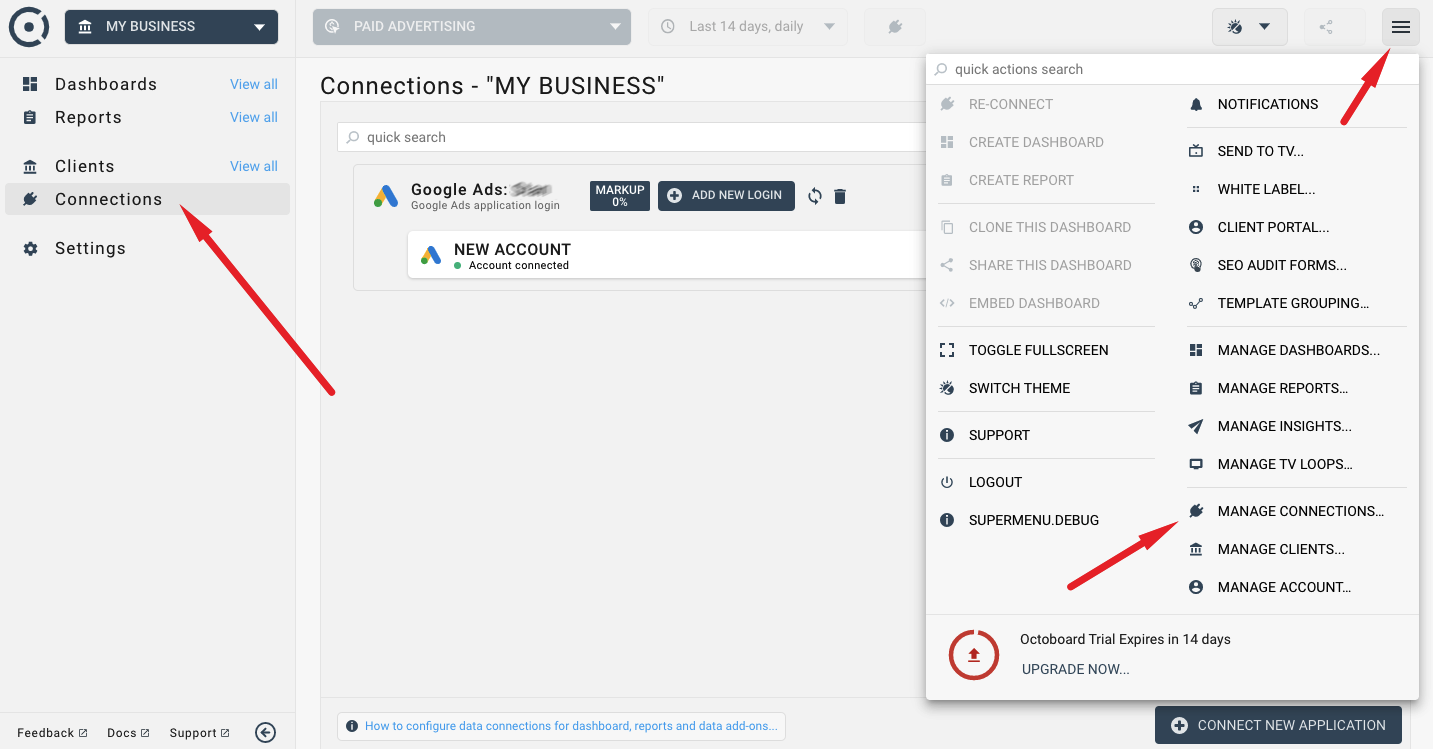
Hier ziet u de lijst met beschikbare verbonden toepassingen en hun status.
Om een nieuwe Xero- of andere verbinding toe te voegen, klikt u op de knop "NIEUWE APPLICATIE VERBINDEN" die zichtbaar is op dit scherm. U krijgt een Verbindingswizard te zien waarmee u inloggegevens kunt invoeren en het proces kunt voltooien.
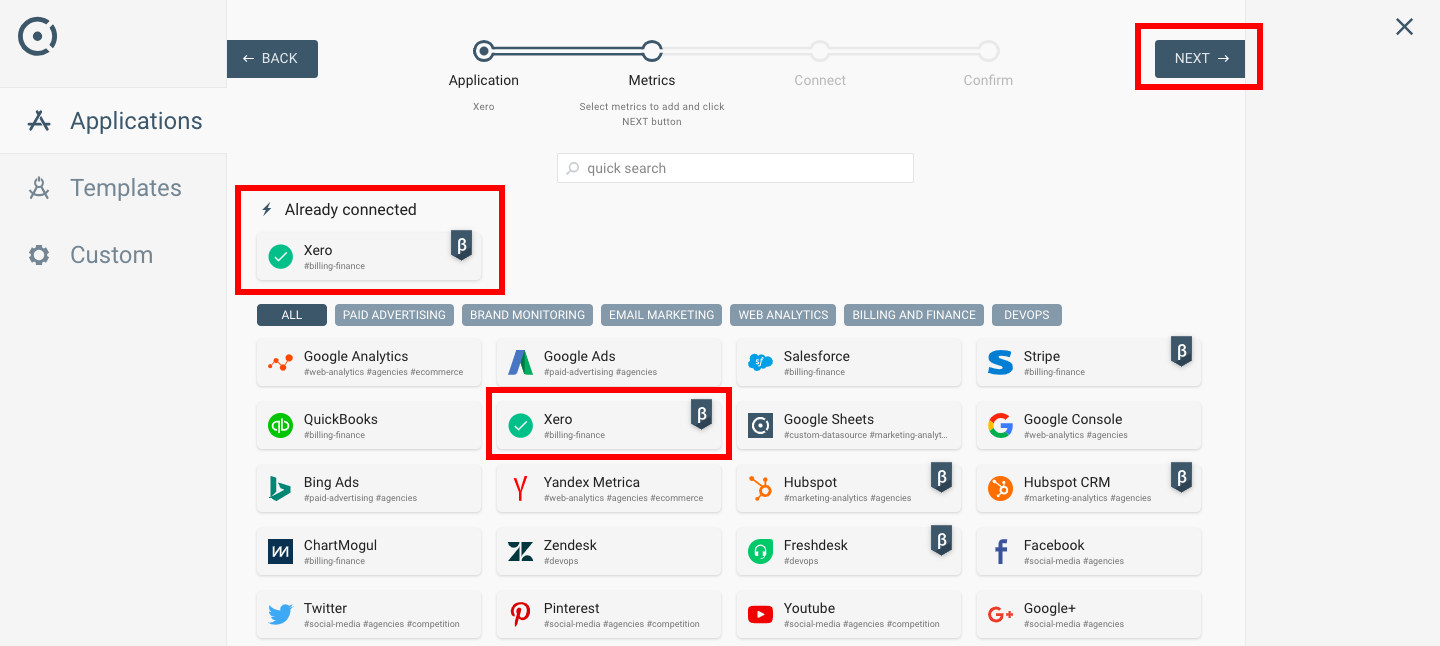
Opmerking: Soms verlopen applicatieverbindingen en moet u opnieuw verbinden. Opnieuw verbinden is eenvoudig. Klik eenvoudigweg op het VERVERS-pictogram op uw verlopen verbinding.
Als alternatief kunt u op de knop "METRIEK TOEVOEGEN" klikken in elk dashboard of rapport en dezelfde wizard begeleidt u opnieuw door het proces.
Wanneer u uw Octoboard-account aanmaakt, krijgt u een leeg dashboard en sjablonen - voor rapporten en dashboards (link:blank:hashtag:hash-paid-advertising:"meer dan 200 daarvan zijn beschikbaar").
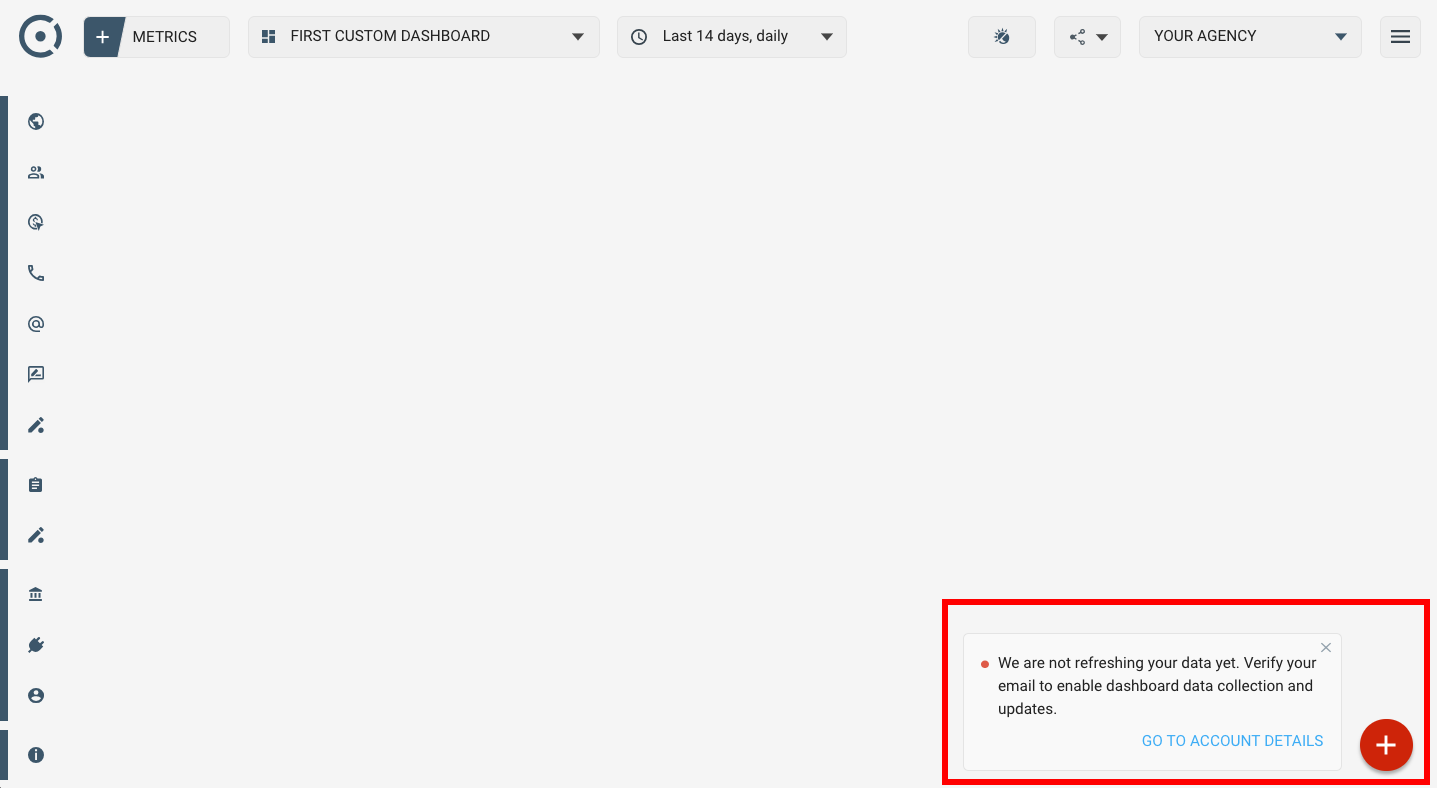
Opmerking: We raden aan om uw e-mailadres op dit moment te verifiëren - op deze manier worden uw gegevens automatisch bijgewerkt.
Vanaf het bovenstaande scherm kunt u doorgaan met het toevoegen van verbindingen en gegevens aan Octoboard. U kunt de volgende methoden gebruiken om gegevens toe te voegen aan rapporten en dashboards in onze kernproducten.
- Gegevens toevoegen aan dashboards: Gebruik van vooraf gedefinieerde dashboard-sjablonen
- Gegevens toevoegen aan dashboards: Gebruik van de dashboard-sjabloonwizard
- Gegevens toevoegen aan rapporten: Configuratie van secties in vooraf gedefinieerd rapport
- Gegevens toevoegen aan rapporten: Templates toevoegen aan bestaande rapporten
De volgende onderwerpen zullen elke methode in meer detail uitleggen.
Onthoud dat alle dashboards, rapporten en verbindingen die je maakt zichtbaar zijn voor gebruikers van dezelfde klant of gebruikersgroep in Octoboard. Je kunt zoveel gebruikers uitnodigen als je wilt. Ze zullen alleen informatie zien die je voor hen hebt gemaakt.
Om meer te weten te komen over hoe gebruikersgroepen, klanten en gebruikers werken, lees deze tutorial in de Octoboard Knowledge Base.
Dit is de gemakkelijkste optie om te gebruiken. Bovenaan de Octoboard-interface zie je de lijst met beschikbare templates gegroepeerd in gebieden.
Ga naar het LINKERMENU en bekijk de DASHBOARDS-sectie. Deze afbeelding toont de Web Analytics-groep en een set sjablonen.
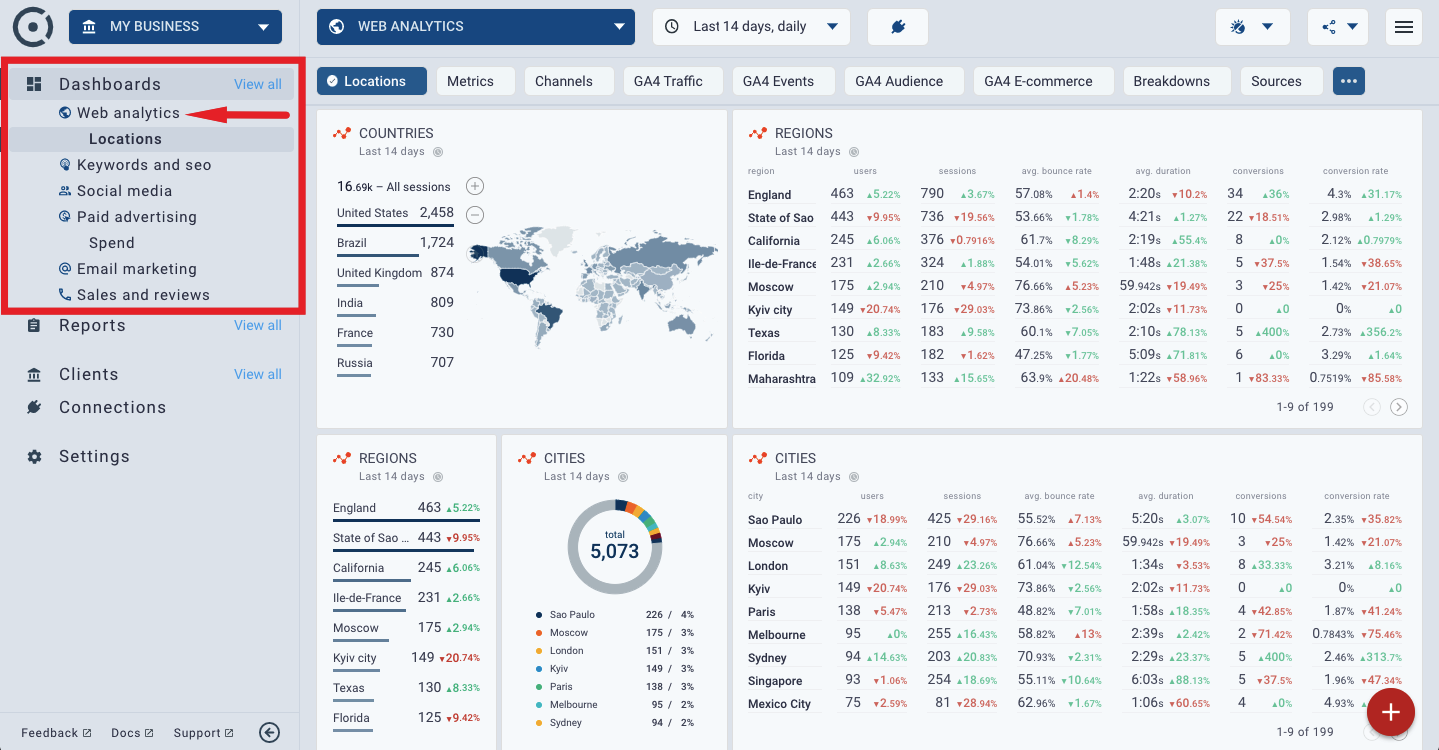
Voel je vrij om elk individueel gebied (Web Analytics, Social, Media, PPC, Call Tracking, Email Marketing enz.) te bekijken.
Zodra je een sjabloon selecteert, hoef je alleen maar je referenties (applicatieverbinding) in te voeren om er een dashboard mee te maken. Deze afbeelding toont hoe de Twitter-verbinding een nieuw sjabloon-gebaseerd dashboard initialiseert.
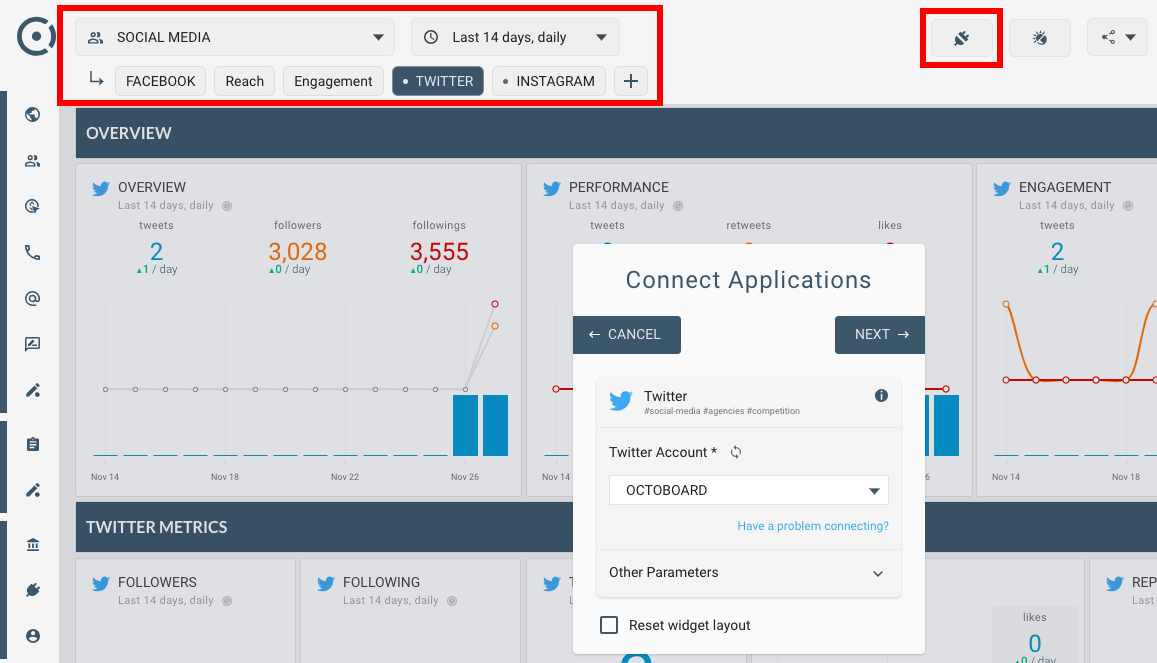
Eenmaal verbonden, kun je altijd elk gemaakt dashboard aanpassen - widgets toevoegen, verwijderen en formaat wijzigen. Als je het dashboard wilt resetten naar de oorspronkelijke configuratie, doe dan het volgende:
- Klik op de RECONNECT-knop bovenaan het scherm
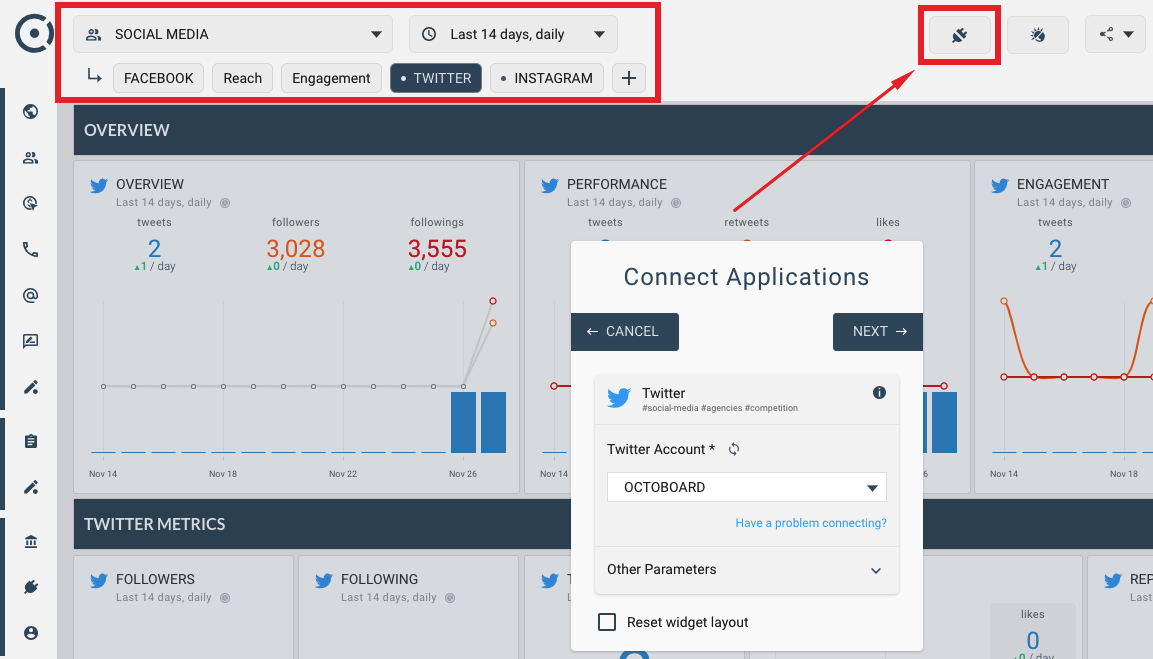
- Vink het RESET WIDGET LAYOUT selectievakje aan in het verbindingsvenster
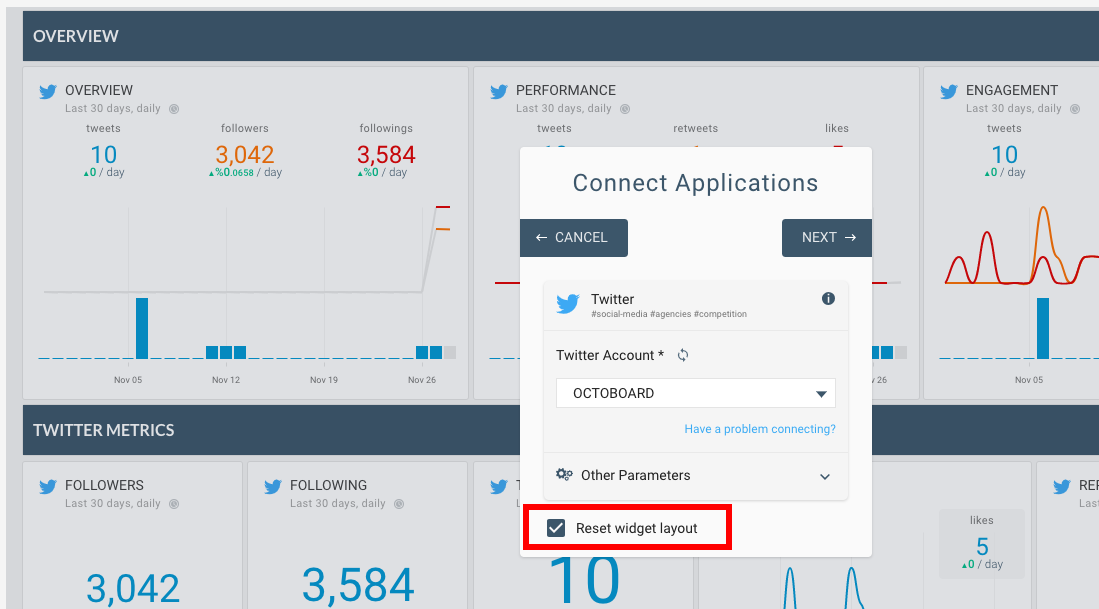
U kunt een nieuw sjabloon toevoegen aan een bestaand dashboard. Om dit te doen, klikt u op de knop DASHBOARD TOEVOEGEN onderaan het scherm.
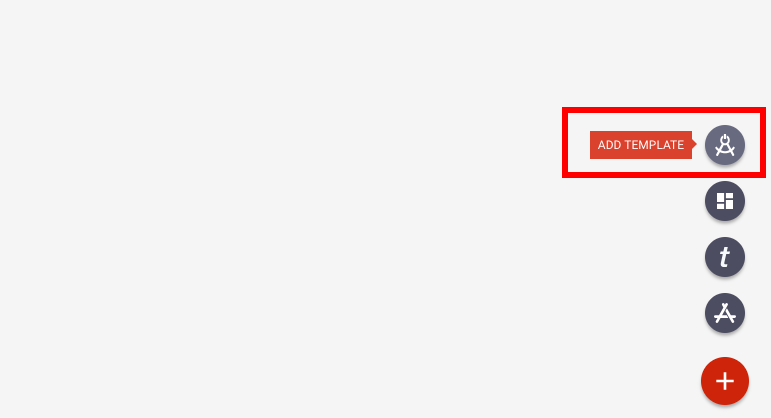
U krijgt een eenvoudige 3-stappen verbindingswizard te zien.
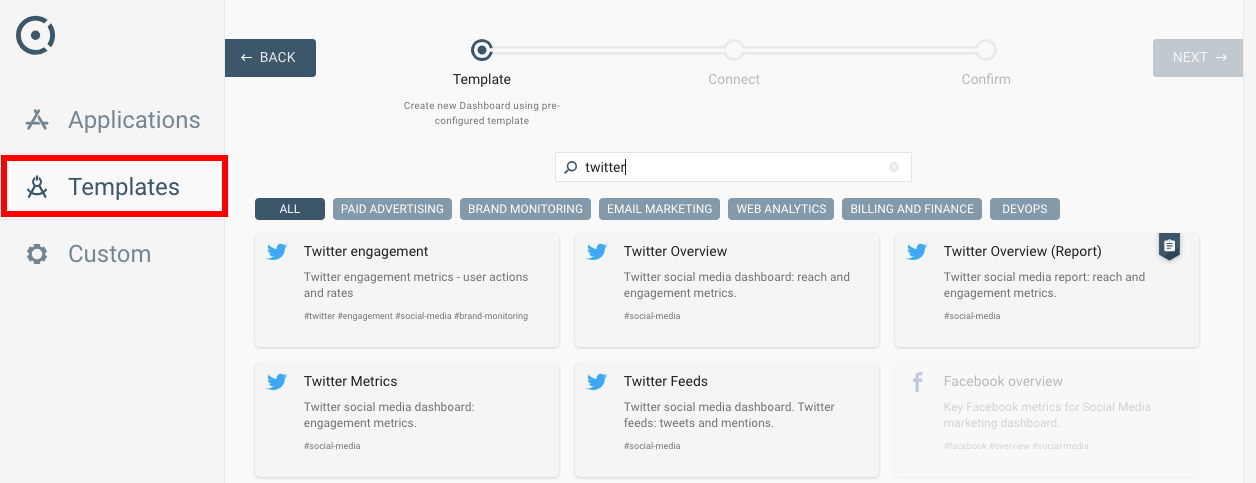
Volg de instructies om de wizard te voltooien, die zijn:
- STAP 1: Selecteer Sjabloon
- STAP 2: Verbind met de App
- STAP 3: Bevestiging van de toevoeging van het nieuwe sjabloon
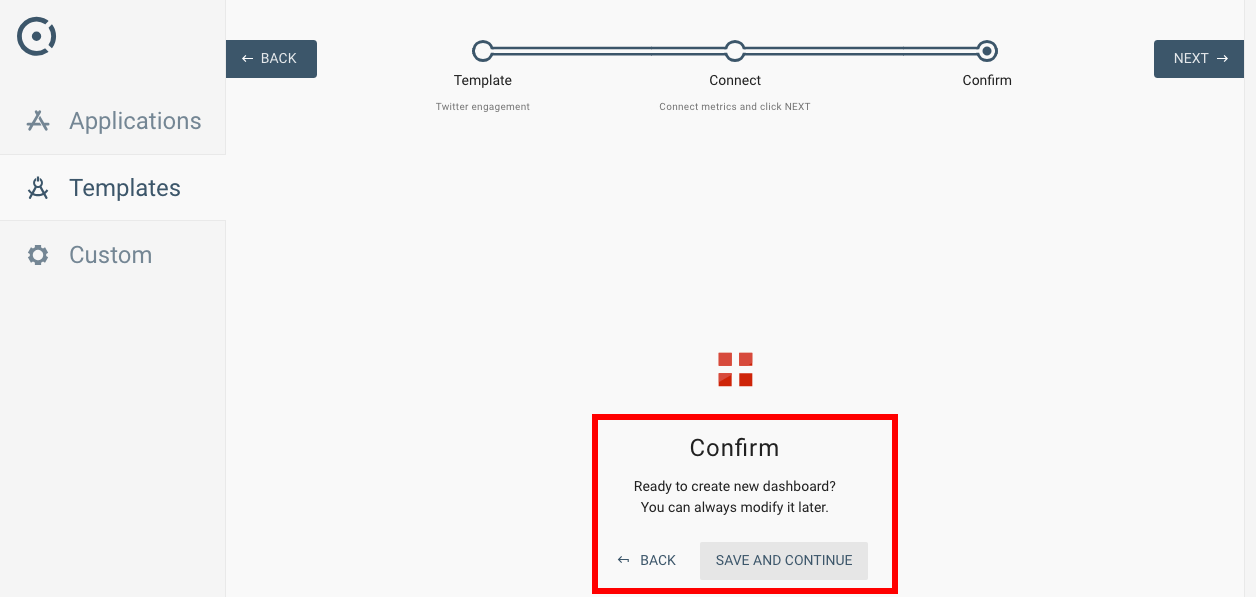
Eens u op "OPSLAAN EN DOORGAAN" hebt geklikt, voegt u een nieuw sjabloon toe aan uw bestaande dashboard.
Opmerking: u kunt dezelfde wizard gebruiken om individuele widgets toe te voegen aan bestaande dashboards. Het is mogelijk om widgets van verschillende toepassingen te combineren in hetzelfde dashboard (of rapport).
Octoboard stelt u in staat om aangepaste rapporten te maken of ze snel te maken met behulp van onze sjablonen. Marketingbureaus gebruiken rapporten om tijd te besparen en geautomatiseerde updates naar hun klanten te sturen. Bedrijven sturen rapporten naar interne teams om hen op de hoogte te houden van de voortgang.
Deze tutorial behandelt in detail het proces van het maken van een rapport door gebruik te maken van configureerbare secties en het instellen van geplande updates.
Handleiding: Hoe geautomatiseerde rapporten plannen
Zoals altijd kunt u elk gedeelte van het rapport aanpassen - widgets toevoegen, verwijderen, vergroten en ze terugzetten naar de standaardinstellingen. Om dashboards en rapportgedeelten terug te zetten, klikt u op de RECONNECT-knop boven aan het scherm en vinkt u het RESET WIDGET LAYOUT-vakje aan in het verbindingsvenster:
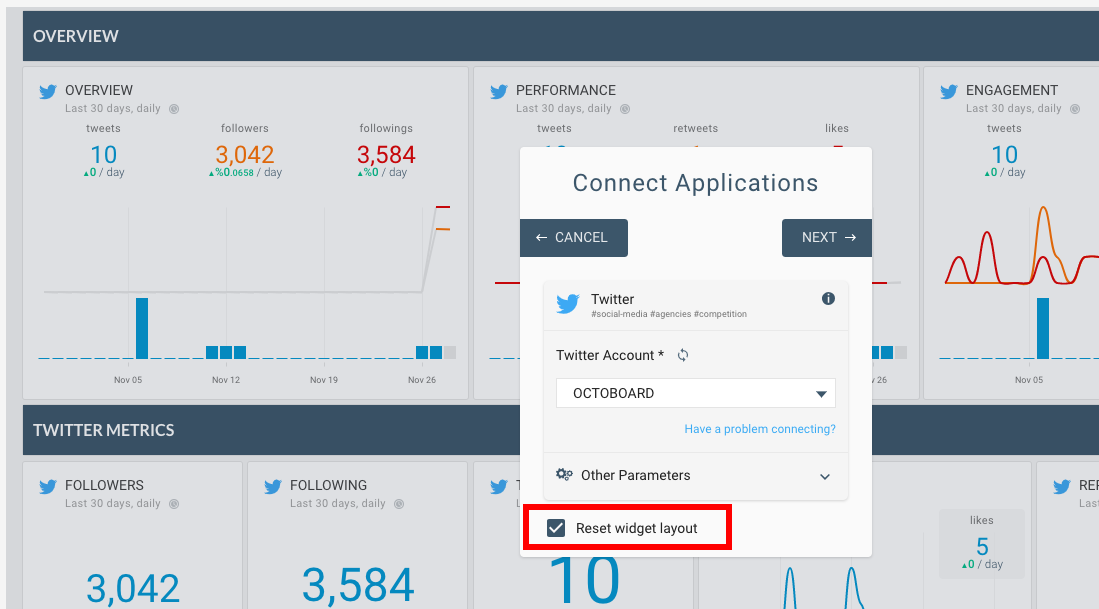
Volg deze stappen om een sjabloon toe te voegen aan een bestaand rapport.
- Klik op de ADD SECTION-knop in uw rapport
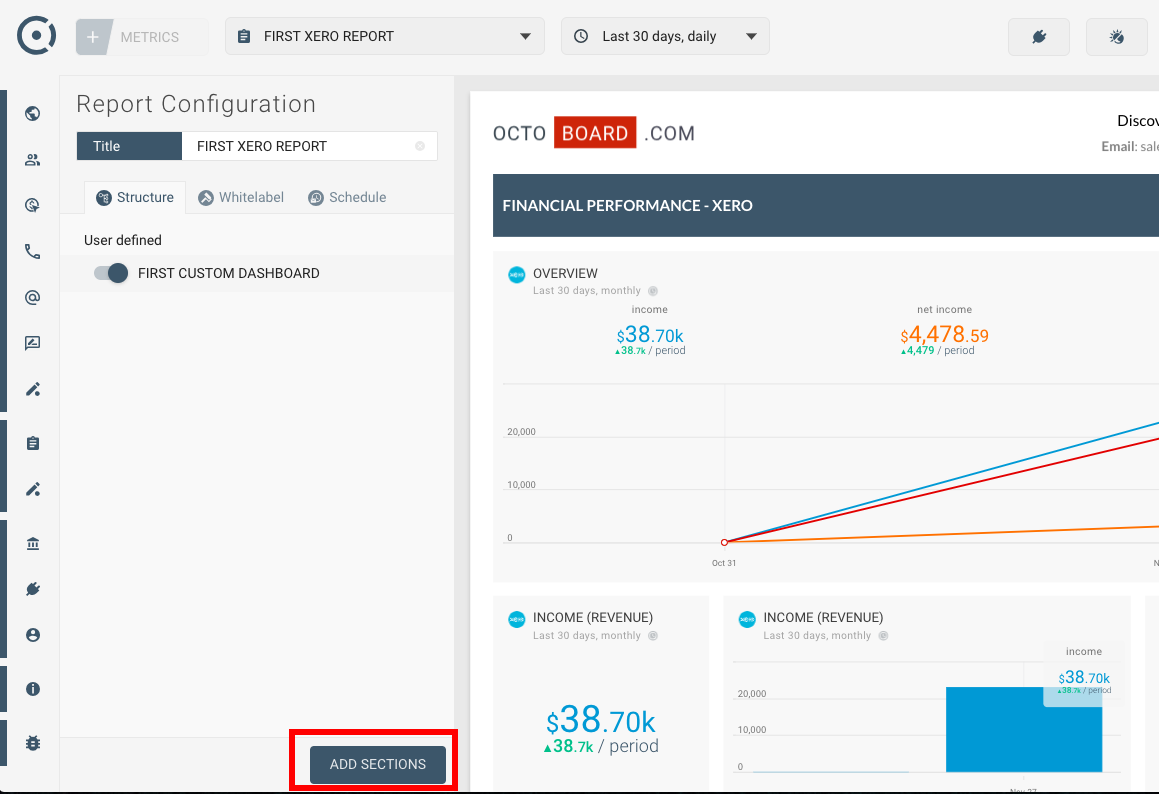
- Selecteer de optie FROM TEMPLATE en kies uw rapport
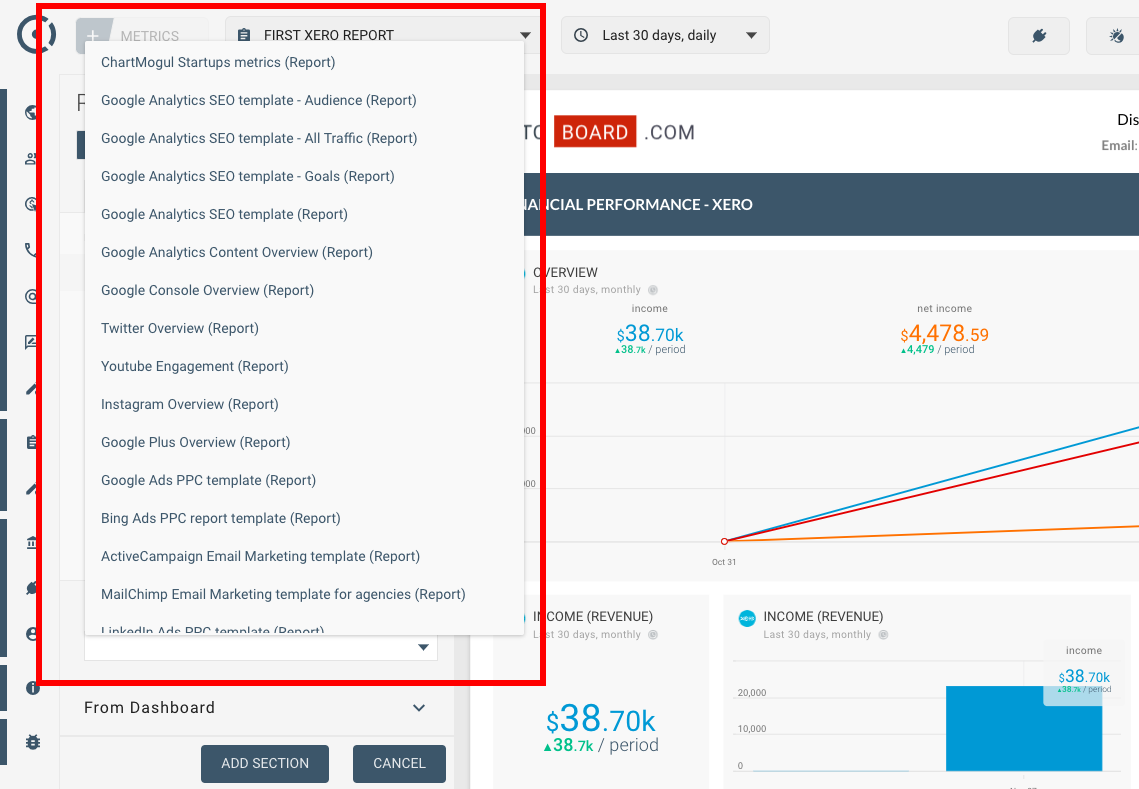
Opmerking: u kunt hetzelfde doen en gegevens toevoegen op basis van het bestaande dashboard.
Gemaakte app-logins, dashboards en rapporten zijn zichtbaar binnen Octoboard-organisaties (klanten of teams). U kunt KLOONEN gebruiken om uw beste werk (dashboards en rapporten) te kopiëren naar een willekeurig aantal organisaties. Bekijk onze tutorial over hoe u dashboards en rapporten kunt klonen.
Het proces van het maken van gegevensverbindingen in Octoboard-gegevenstoevoegingen wordt behandeld in afzonderlijke tutorials: